Habilitar cookies en Vivaldi
Updated at: Feb 19, 2022
Esta guía lo guiará a través del proceso de habilitación de cookies en Vivaldi.
Si no tiene Vivaldi y le gustaría probarlo, puede descargarlo del sitio web de Vivaldi.
Permitir cookies
-
Haga clic en el botón "Configuración"
El botón de configuración está en la esquina inferior izquierda de Vivaldi; parece una rueda dentada. Haz clic en él para abrir la configuración de Vivaldi.

-
Configuración de búsqueda de "Cookies"
Después de hacer clic en el botón Configuración, aparecerá la pantalla de configuración de Vivaldi. Como puede ver, ¡hay muchas configuraciones que puede cambiar en Vivaldi!
Para encontrar rápidamente la configuración de cookies, ubique el campo de búsqueda en la parte superior izquierda de la ventana. Escriba la palabra "cookies" en él y Vivaldi solo le mostrará la configuración relacionada con las cookies.
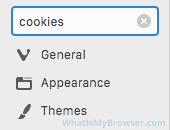
-
Elija su configuración de cookies preferida
Cuando busque "cookies", Vivaldi limitará lo que muestra y solo le mostrará la configuración de cookies.
Seleccione qué configuración de cookies desea utilizar eligiendo la opción bajo el encabezado Aceptar cookies.

Las opciones a la izquierda de la pantalla principal son:
- Todos - Vivaldi aceptará todas las cookies
- Sesión solamente - Vivaldi aceptará todas las cookies pero las eliminará cuando cierre Vivaldi
- Nunca - Vivaldi nunca aceptará cookies
Estas opciones cubren tanto las cookies propias como las de terceros. Si las cookies de origen no están habilitadas, muchos sitios web no funcionarán correctamente. Sin embargo, las empresas de publicidad y las redes sociales tienden a utilizar más las cookies de terceros para rastrear su actividad en Internet.
Si es consciente de la privacidad, es posible que desee aceptar cookies de origen (seleccionando Todas o Solo sesión) para que los sitios web funcionen normalmente, pero luego también marcando la casilla etiquetado como Bloquear cookies de terceros para evitar que los anunciantes y las redes sociales lo rastreen (tenga en cuenta que esta no es una solución de privacidad perfecta, pero ayuda).
-
Anular la configuración de cookies para sitios web individuales
Vivaldi le brinda la posibilidad de tener configuraciones generales / predeterminadas para las cookies, pero luego también anula esas configuraciones para varios sitios web en los que confía.
Cambiar esta configuración es muy simple; Cuando esté en un sitio web, necesite modificar la configuración de las cookies, verá un pequeño icono verde de "candado" a la izquierda de la URL del sitio web.
Haga clic en él y aparecerá un pequeño menú. Haga clic en el elemento Cookies y se le mostrará una lista de todos los dominios que establecieron (o intentaron establecer) cookies. Vivaldi los divide en una pestaña de dominios aceptados y sus cookies, y dominios bloqueados y sus cookies.
Puede seleccionar un dominio y hacer clic en el botón Bloquear para bloquear todas las cookies de ese dominio en el futuro.
También puede incluir en la lista blanca ciertos dominios que su configuración global de Vivaldi ha bloqueado. Haga clic en la pestaña Bloqueado en la parte superior y luego haga clic en el dominio a la lista blanca; luego, haga clic en Permitir para permitir las cookies de ese dominio.
-
Cerrar la ventana de configuración
Una vez que haya configurado sus preferencias, simplemente puede cerrar esta ventana de configuración y continuar usando Vivaldi.
Felicitaciones, acaba de configurar Cookies en Vivaldi. Haga clic aquí para verificar si las cookies están habilitadas.
Looking for guides to enable Cookies in other web browsers?
Here are some guides for other web browsers like Safari or Chrome.

